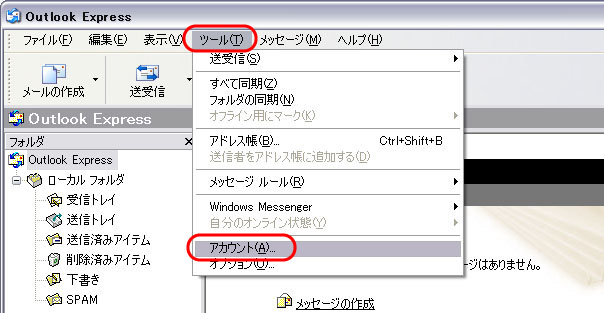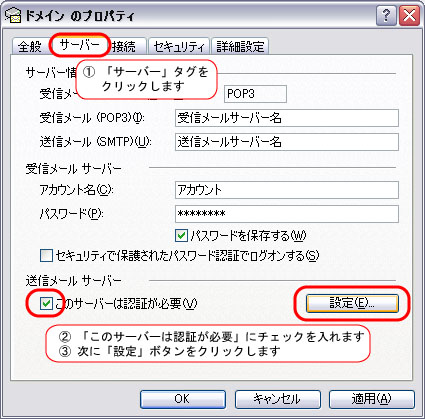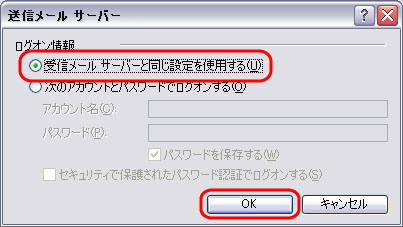Outlook Express、Windows mail の設定変更
OutlookExpress(〜XP) , Windows mail (Windows Vista) の設定
2008年4月1日よりポート25番でのメール送信のブロックを開始いたします。
イーネットインターネット接続サービスをご利用いただいているお客様は、必ず変更していただきますよう、お願いいたします。
また、他社プロバイダ経由で弊社サービスをご利用いただいているお客様につきましても、今後他社プロバイダでもポート25番ブロックは実施され
る可能性が有りますので、可能な限り、設定の変更を行ってくださいますよう、お願いいたします。
-
Outlook Expressを起動し、下図のようにメニューバーの[ツール]をクリックし、「アカウント」をクリックします。
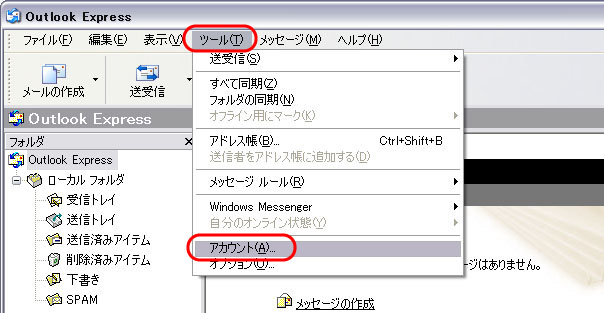
- アカウントから設定を変更したい項目を選択し、「プロパティ」ボタンをクリックします。

- 新しく表示されたウインドウの
「サーバー」
タブをクリックしてサーバー情報変更画面を表示します。
送信メールサーバーの 「このサーバーは認証が必要」 にチェックを入れて、「設定」 ボタンをクリックします。
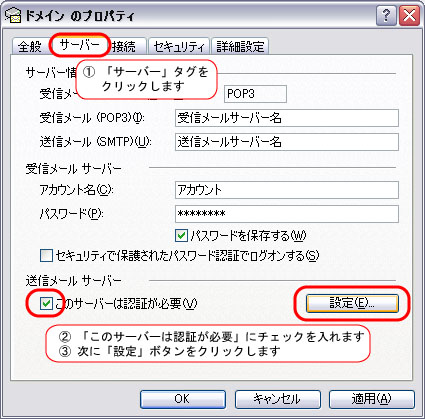
- 「受信メールサーバーと同じ設定を使用する」にチェックが入っていることを確認し、「OK」ボタンをクリックします。
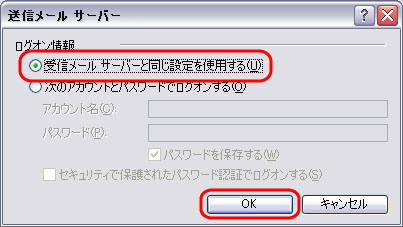
- 「詳細設定」タブをクリックして詳細設定情報を表示します。
「送信メール(SMTP)」項目に設定されている数字 「25」から、「587」に変更します。
設定の変更が完了しましたら、「OK」ボタンをクリックします。

-
「閉じる」ボタンをクリックして、設定の変更を完了します。

テストメールを作成し、メールが正しく送信できることを確認してください。
設定変更が必要なメールアドレスが複数ある方は、全てのメールの設定の変更をお願いいたします。

|